Hirdetés
A túllépés félelmetesnek tűnik, de megdöbbenthet, hogy a folyamat egyszerű és biztonságos. Nem, a számítógép nem robbant fel. Előfordulhat azonban, hogy egy generáció órás sebességgel képes teljesíteni a kiadása fölött. Ez nagy teljesítménynövelést jelent, szinte pénz nélkül!
Fontolja-e a videokártya AKC grafikus feldolgozó egységének (GPU) túllépését a másodpercen belüli képkocka (FPS) növelése érdekében? Ha nem biztos benne, hogyan kezdje el, vezesse bennünket a PC megvilágosodásának útjába.
Mi az a overclocking?
Pontosan mi a túllépés Mi a túllépés, és hogyan segíthet a számítógépe, táblagépe és telefonja [MakeUseOf Explains]Feltéve, hogy rendelkezik olyan gyártó hardverével, amely megérti ezeket az alapelveket, sokat tehet a rendszer felfrissítésére, legyen az számítógép, táblagép vagy okostelefon. Az egyik legjobb dolog, amit ... Olvass tovább ? A kifejezés borítani arra utal, hogy a számítógép képes növelni egy alkatrész órájának sebességét a készlet fölött. A PC-komponensek, például a központi feldolgozó egységek (CPU) és a GPU-k órajel sebességgel működnek. Az órasebességet másodpercenként (Hz) fejezik ki, és jelzik azt a sebességet, amellyel az elem képes végrehajtani a feladatokat.
Az alkatrész túllépése azt jelenti, hogy manuálisan meg kell változtatni az alkatrész teljesítményét. GPU-k esetében ez magában foglalja mind a Core Clock (CC) és a Memória óra (MC). A CC határozza meg a 3D objektumok játékban történő megjelenítésének sebességét, míg az MC határozza meg, hogy mi tölti ki ezt a formát (textúrák). Az MC csak a GPU memóriakapacitására utal, nem pedig a számítógép RAM-jára.
Ehhez a bemutatóhoz egy MSI Radeon R9 380 (4 GB) GPU (CA/UK). Alapértelmezett beállításai: CC 980 MHz-en és MC 1425 MHz-en.
Itt van még a feszültség paramétere is. Általában véve a feszültség megváltoztatása a kezdő PC-túlvezérlők fő félelme. Ha a feszültség-beállításokat nem biztonságos szintre emelik, akkor a GPU-t károsíthatja - ha nem azonnal, akkor a hosszú távú kopás miatt. A feszültség növekedése azonban jelentheti a különbséget az alsó és a felső végsebesség között. Ha az ember érzékeny a feszültségnövelésre, akkor kellemes tüske látható a játék teljesítményében.
Első szakasz: A programok túlvezérlése
A túllépés folyamat, és alapvető eszközöket igényel a stressz-teszteléshez és a benchmarkinghoz. Ez a választék kiváló eredményeket ér el, és pontos leolvasást nyújt.
Túlhúzó programok
MSI utóégető AMD és NVIDIA GPU-k esetén egyaránt használható. A felhasználói felület egyszerűen használható, az Afterburner élő megfigyelő szoftvert is kínál. Ez lesz a fő overclock eszköz, amelyet használ. A feszültség, a központi óra, a memória óra és a ventilátor beállításainak megváltoztatására szolgáló beállításokat tartalmazza.

Hasonló túlvezérlő eszközök is EVGA Precison X sorozat és SAPPHIRE Trixx hasznosság, bár ezekben az eszközökben ugyanazok a paraméterek és segédprogramok vannak az Afterburnerben.
lemondás - Mielőtt folytatnám, van néhány dolog, amit meg kell említenem. Először: a túllépés egyáltalán nem érvényteleníti a garanciát. A profilbeállításokat a számítógépre és a számítógépre menti. Másodszor, ha a GPU-t kis méretben töltik be, és a ventilátor sebességét nem állítják be, a túlóra túlmelegedéshez vezet, és leállítja a számítógépet. Mindig tegyen megfelelő óvintézkedéseket és biztosítsa a megfelelő hűtést A számítógép túlmelegedésének megakadályozása és a számítógép hűtésének fenntartásaA számítógépek túlmelegedése váratlan leállásokhoz, adatvesztéshez és hardverkárosodásokhoz vezethet. Megmutatjuk, hogyan kell leolvasni a számítógép hőmérsékleteit, és hogyan lehet egyszerű módon megőrizni a számítógépét. Olvass tovább mielőtt túlzárná az alkatrészeket.
Benchmarking és stressz tesztek
Stresszteszt biztosítja a GPU overclock stabilitását. A stressz-tesztelő szoftver teszteli a GPU működési korlátait. Ha a túlóra instabil, a számítógépe számos grafikai problémával szembesül. Ha olyan problémákba ütközik, mint például a számítógép leállítása, indítsa újra a számítógépet, és engedje le a overclock beállításait. A túllépések miatt bekövetkező PC-összeomlások nem utalnak a PC vagy a GPU komoly hibájára. Ez normális, és visszaállítható a túlzsúfolás beállításainak módosításával.

Az Unigine kiválóan gyártja a GPU stressztesztelő szoftvereket. Völgy és menny mindkettő nagy teljesítményű stressz-tesztelő programok Hogyan kell biztonságosan ellenőrizni a (túlzárt) CPU, GPU és RAM biztonságátA stressztesztek felfedhetik, hogy a rendszer stabil marad-e vagy sem, nagy terhelések esetén, különösen akkor, ha a hardvereket túllépték. Megmutatjuk, hogyan működnek a stressztesztek és a buktatókat, amelyekre figyelni kell. Olvass tovább . Ezen felül átfogó FPS és Unigine pontszámot nyújtanak a GPU teljesítményének felméréséhez. Mérje be a GPU-t, amíg nem észlel grafikus hibákat. Ezután folytassa a beállítások csökkentését, amíg tiszta képet nem kap.
Megfigyelő szoftver
HWMonitor egy nagyszerű figyelőszoftver, amely valósidejű minimális, maximális és aktuális hőmérsékleteket, feszültség-leolvasásokat, ventilátor-sebességeket, órajel-sebességeket és így tovább biztosít. Noha az Afterburner biztosítja a saját leolvasásait, a legjobb, ha egynél több megfigyelőszoftver segítségével mérje meg a tempót és a sebességet.
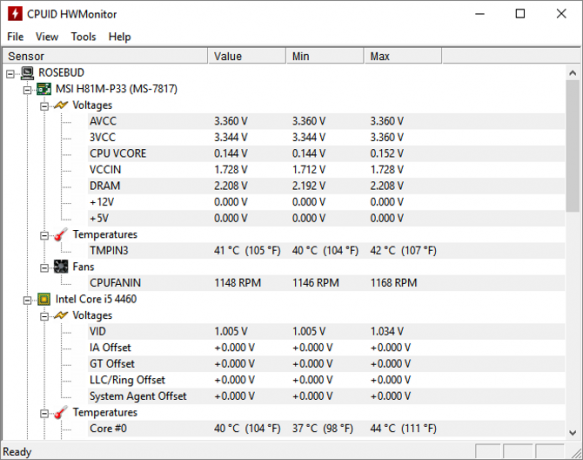
RealTemp megbízható hőmérsékleti leolvasást is nyújt. A túllépési folyamat révén a számítógép egésze felmelegszik. Minél magasabb a teljesítményküszöb, annál melegebb az alkatrész. Ügyeljen arra, hogy az összetevő hőmérséklete 80 ° C alatt maradjon. Ha a számítógép túlmeleged, akkor az alkatrészek megóvása érdekében leállhat.
A biztonságos overclock figyelembe veszi a külső paramétereket, például a hőmérsékletet. Annak biztosítása érdekében, hogy a GPU teljesítménye, és nem a hőmérséklete legyen a fókuszpontja, tegye meg az intézkedéseket annak érdekében, hogy túlhűlés előtt lehűtse.
Második fázis: Az óra sebességének növelése (Overclock)
Mielőtt növelné órasebességek 5 olyan kevés ismerete, amelyek lelassíthatják a számítógépetVessen egy pillantást öt kevésbé ismert tényezőre, amelyek befolyásolják a számítógép teljesítményét, és megmutatja, hogyan érheti el mindig a maximális ütést a dollárért, amikor frissít. Olvass tovább , ellenőrizze, hogy megfigyelőszoftvere nyitva van-e. Használja őket két dolog biztosítására: az egyik az, hogy pontos az óra sebessége, és a másik az, hogy az alapjárati hőmérsékleti értékek alacsonyak (30–50 C).
Nehéz megtalálni az optimális overclock-beállításokat. Bár a túllépési beállítások a GPU-tól függően eltérőek, más tényezők is szerepet játszanak. A hűtés, az alaplap és a CPU modell hozzájárul a grafikus kártya teljesítményéhez. Te vagy az egyetlen, aki meghatározhatja az optimális túlteljesítményt. A GPU stabil overclock beállításainak keresése azonban a helyes irányba vezetheti Önt. Például, egy bejegyzés a Reddit PCMasterRace subreddit oldalán javasolt 1080 MHz CC és 1500 MC. Ezt tesztbeállításként fogom használni, és megpróbálom felülmúlni, módosítva néhány Afterburner beállítást.

Ellenkező esetben kezdje meg növelni a CC értéket +100-val, majd minden teszt után hozzáadjon +10-es lépéseket. Amikor elkezdi látványtervek fogadását, kezdje meg a feszültség növelését +5 lépésekkel.
A feszültségszabályozás és a feszültségfigyelés engedélyezéséhez kattintson a gombra Beállítások, és biztosítsa Oldja fel a feszültségszabályozást és Oldja fel a feszültség figyelését ellenőrizve vannak. Miután megtalálta a stabil overclock-ot, minimális vizuális leletekkel, kezdje meg növelni az MC-t ugyanolyan lépésekkel, mint a központi óra.
Teljesítmény korlát
A teljesítménykorlátozás szabályozza a erő a GPU képes fogadni. A paraméterek, különösen a feszültség növekedésével a GPU nagyobb elektromos áramot igényel. Ha ezt nullára hagyjuk, szűk keresztmetszettel járhat a teljesítmény. A kezdő túllépők számára hagyja el Teljesítmény korlát nullán, hogy élvezze az enyhe túllépés előnyeit. A kalandosabb overclockerek számára forgassa be a teljesítménykorlátot a legmagasabb értékig, hogy több overclock feje legyen.
AMD felhasználók esetén általában csak a Teljesítmény korlátozást kell megadni. Az NVIDIA GPU-k tartalmazzák a Hőmérsékleti határ (Temp Limit). Ez a paraméter korlátozza a GPU teljesítményét magas hőmérsékletű leolvasások során, hogy megakadályozzák a szűk keresztmetszetet a túlmelegedés miatt. Ez ugyanakkor megakadályozhatja azt is, hogy a GPU fenntartsa csúcsteljesítményét viszonylag alacsony hőmérsékleten. Növelje meg a hőmérsékleti korlátot, ahogyan a teljesítménykorlátot teszi. Ezt a műveletet csak akkor hajtsa végre, ha a számítógép megfelelő hűtéssel rendelkezik.
Leállítás esetén
Az instabil túlfutás két dolog egyikét eredményezheti: összeomlás vagy grafikai tárgyak. Egyik sem okoz visszafordíthatatlan károkat. Ha leállást tapasztal, egyszerűen indítsa újra a számítógépet, és engedje le a overclock beállításait.

Beállítások és profilok mentése
A beállításokat, mint a profilokat, nagyon könnyű elmenteni. A profilok lehetővé teszik a felhasználók számára, hogy a overclock beállításait egy gombnyomással mentsék. A beállítási beállítások mentéséhez kattintson a gombra Mentés és válasszon egy számot. Ugyanazon konfiguráció betöltéséhez kattintson a számra, és válassza a lehetőséget Alkalmaz. A beállítás törléséhez Jobb klikk a szám.
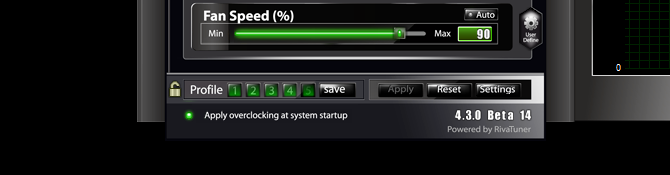
Menj oda Beállítások és kattintson a Profil fület. Innentől hozzárendelhet gyorsbillentyűket a overclock profilhoz, és diktálhatja, amikor a overclock beállításai megtörténnek. 2D objektumok renderelésekor automatikusan alacsonyabb profilbeállítást fog használni, mint a 3D objektumok megjelenítéséhez. A 2D objektumok tartalmazzák a filmeket, a böngészőket és más programokat, míg a 3D objektumok tartalmaznak néhány képszerkesztő szoftvert és a legtöbb számítógépes játékot. Végül kattintson a gombra A rendszer indításakor alkalmazzon overclock-ot az óra bekapcsolásához az indításkor.
Harmadik fázis: Stresszteszt
Stressztesztelés teszteli a órájának stabilitását. A stressztesztek külön vannak a referenciaértékektől. A referenciaértékek megmérik a PC teljesítményét. A stresszteszt a GPU-t az órasebesség és a hőmérsékleti határértékekhez igazítja. A megfelelő stressz-teszt a következő két esemény egyikét eredményezi: látványtervek vagy összeomlás. Összeomlás jelzi Miért összeomlott a Windows? Hibaelhárítási útmutatóAmikor a Windows összeomlik, maradjon nyugodt és indítsa újra. A legtöbb esetben ez egy egyedi esemény. Ha azonban a számítógép újra összeomlik, olvassa el ezt a lépésről lépésre történő hibaelhárítási útmutatót. Könyvjelző a későbbi felhasználáshoz. Olvass tovább hogy a órája instabil, ezért le kell engedni. Ez azt jelenti, hogy a CC-je túl magas, ezért le kell engedni, vagy a feszültséget meg kell emelni, hogy megfeleljen a CC-nek.
Vizuális leletek - elszíneződés vagy könny keretben - nem összeomlik a számítógéppel. Ugyanakkor bizonytalan instabil vagy tökéletlen overclockra utalnak. A tárgyak első jeleként lépjen ki a tesztből, és módosítsa a beállításait. Kezdje a CC, a feszültség és az MC visszahívását mindaddig, amíg a stresszteszt során nem lát több tárgyat.

A stresszteszt elvégzése előtt ellenőrizze újra a beállításait. Mivel megpróbálja a GPU-t a korlátjára állítani, ügyeljen arra, hogy a lehető legmagasabb beállításokat engedélyezze a szoftverén. Ha felbontási szűk keresztmetszeteket tapasztal - ahol a GPU felülmúlja az 1440 x 900 felbontást - akkor ezt megteheti módosítsa a GPU-beállításokat Hogyan kaphatunk 4k vagy annál nagyobb képernyőfelbontást ingyenTudta, hogy új monitor megszerzése nélkül növelheti a natív képernyő felbontását? Megmutatjuk, hogyan engedélyezheti a szuper felbontást az AMD vagy NVIDIA grafikus kártyával a Windows rendszerben. Olvass tovább hogy kipróbálhassa GPU-ját 1080p beállításokkal és azon túl.
Negyedik fázis: benchmarkok
A GPU teljesítményének benchmarkingját megkezdheti, miután megőrizte a stabil overclock-beállításokat. Itt van az egyes beállítások bontása:
NOC (nincs túl óra)
- Órasebesség - 980
- Memória óra - 1425
ROC (Reddit Overclock)
- Órasebesség - 1080
- Memória óra - 1500
SOC (Self-overclock)
- Órasebesség - 1100
- Memória óra - 1560
- Magfeszültség - +10
- Teljesítményhatár - +20
Az alábbi ábra azt a FPS-számot mutatja, amelyet a tesztelésem során elértem. Ezeket a leolvasásokat a Bioshock Infinite segítségével használtam benchmarking segédprogram Hogyan kell összehasonlítani a CPU-t és a GPU-t, mint egy profiAz benchmarking lehetővé teszi a felhasználók számára a hardver teljesítményének felmérését, a problémák elhárítását és a rendszerbeállítások összehasonlítását. Általában a játékosok körében használják. Bemutatjuk Önt a műszaki részletekkel, és megmutatjuk, hogy a profik hogyan mérik fel a rendszerüket. Olvass tovább .
Ne felejtse el, hogy a különböző játékok eltérően hangsúlyozzák a GPU-kat. Például egy olyan órajel-beállítás, amely a stressz-tesztelő eszközben tárgyakat adott, előfordulhat, hogy még olyan játékokban sem mutatnak tárgyakat, mint például a Skyrim és a Grand Theft Auto V. Ez azonban azt jelzi, hogy a túlóra nem optimális. A legjobb, ha elkerüljük az esetleges tárgyak vagy bármilyen összetörést.

A benchmarkszámok az FPS folyamatos növekedését mutatják. Megjegyzendő, hogy a túllépés a leghatékonyabban csökkenti a késést a képernyőn megjelenő nehéz tevékenységek pillanataiban. Bár a túllépés csak szerény ütést jelent a teljes játék-FPS-ben (ebben az esetben +7 teljes FPS-ben), ez egy ingyenes teljesítménynövelés, amely csak egy időbe kerül és tesztelés.
Ha ezeket a lépéseket biztonságosan és óvatosan hajtotta végre, az elkövetkező években ingyenes teljesítményfrissítést élvezhet.
Menj és tedd be a GPU-t!
A túllépés veszélyes módszernek tűnik a levét kinyomtatni a grafikus kártyáról. Ugyanakkor, mint minden alapértelmezett, néhányunknak ez csak nem történik meg. A GPU túllépése igaz, és azok, akik nem akarnak többet megtudni a videokártya túllépéséről, a GPU-t messzebbre húzhatják, mint valaha.
Túllépi a GPU-t? Milyen módszereket alkalmaz? Tudassa velünk az alábbi megjegyzésekben!
Christian a MakeUseOf közösség közelmúltbeli kiegészítése és lelkes olvasója mindentől, a sűrű irodalomtól kezdve a Calvin és Hobbes képregényekig. A technológia iránti szenvedélyét csak a segítség iránti vágy és hajlandóság felel meg; Ha bármilyen kérdése van (többnyire) valamival kapcsolatban, küldje el e-mailben!


